-
Win10网络共享怎么设置?Win10网络共享设置的方法步骤
- 发布日期:2021-08-26 11:33:06 作者:棒主妇win10系统 来 源:http://www.bzfshop.net
有时候我们在工作的时候,想要共享文件或者共享别的东西,都需要先设置局域网,那么Win10系统局域网共享怎么设置呢?其实方法也简单,下面我们就来看看Win10网络共享设置的教程,大家一起来看看吧。
Win10网络共享设置的方法步骤
1、在需要共享的文件夹或者是打印机上点鼠标右键,在弹出菜单中选择“共享”中的“特定用户”;
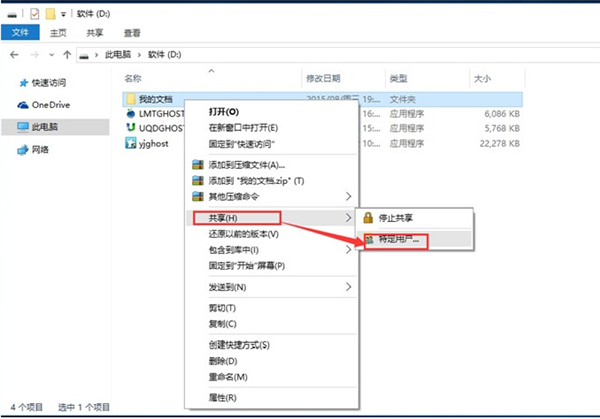
2、添加用户,如果对局域网内所有用户开放,添加Everyone用户。
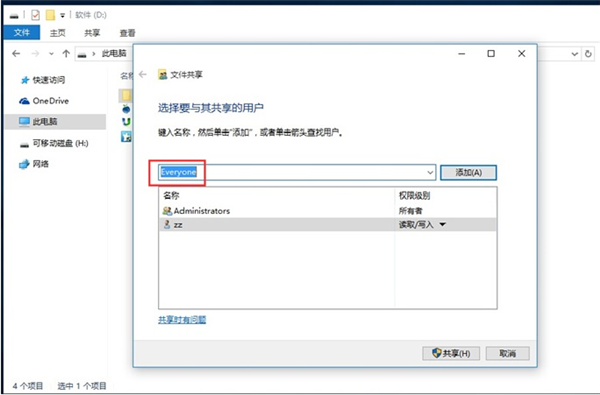
3、设置权限,根据需要设置用户读写权限。
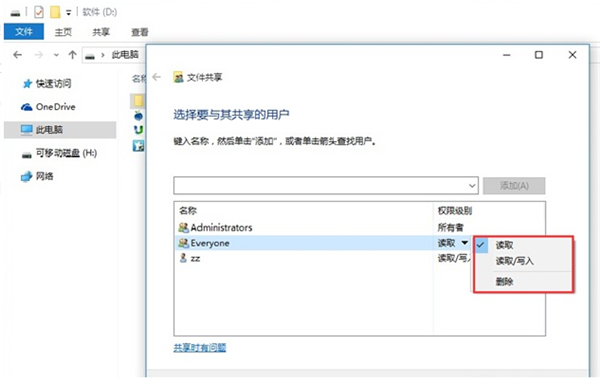
4、文件共享设置完成。
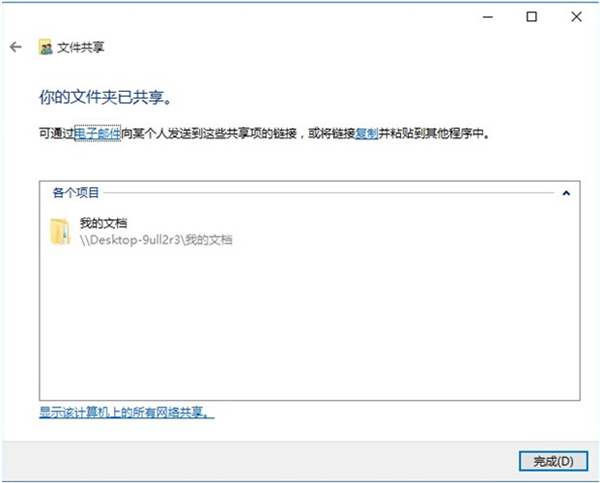
 大地win7 ghost 32位优化纯净版v2021.12系统镜像文件下载(暂未上
大地win7 ghost 32位优化纯净版v2021.12系统镜像文件下载(暂未上 系统之家win7 ghost 64位正式专业版v2021.12系统镜像文件下载(暂
系统之家win7 ghost 64位正式专业版v2021.12系统镜像文件下载(暂